- Dokumenty Google jsou skvělou bezplatnou alternativou pro každého, kdo si nemůže dovolit předplatné MS Word.
- Následující článek vám ukáže, co dělat, když zmizí panel nástrojů Dokumenty Google.
- Chcete-li si přečíst více o této úžasné bezplatné službě, podívejte se na naši vyhrazená stránka Dokumenty Google.
- Pokud potřebujete další průvodce a výukové programy, máme také Stránka Jak na to.
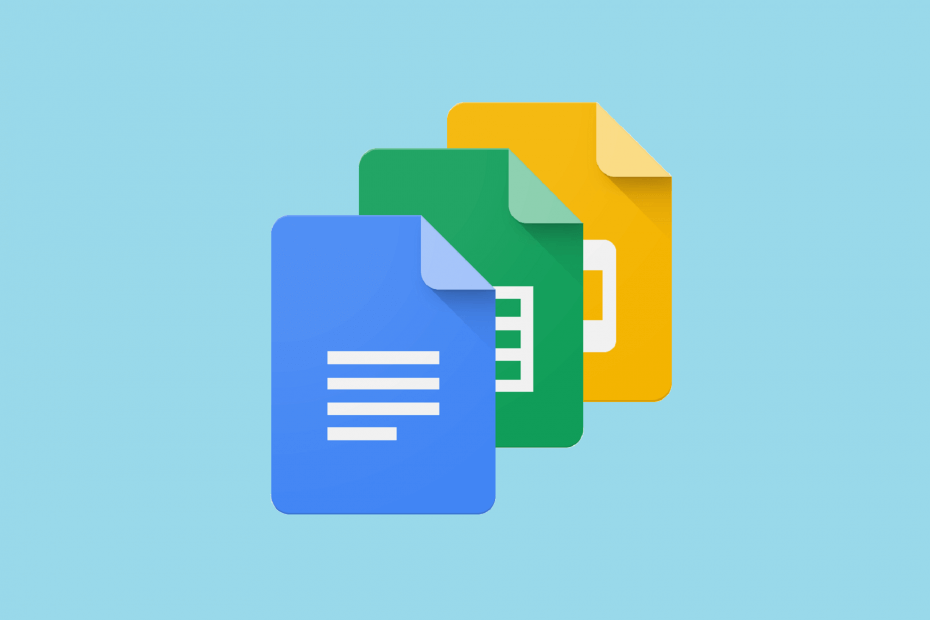
Tento software udrží vaše ovladače v provozu a ochrání vás před běžnými chybami počítače a selháním hardwaru. Zkontrolujte všechny své ovladače nyní ve 3 snadných krocích:
- Stáhněte si DriverFix (ověřený soubor ke stažení).
- Klikněte Začni skenovat najít všechny problematické ovladače.
- Klikněte Aktualizujte ovladače získat nové verze a zabránit poruchám systému.
- DriverFix byl stažen uživatelem 0 čtenáři tento měsíc.
Při vytváření nebo úpravách dokumentů Google online si můžete všimnout, že se panel nástrojů nezobrazuje Google dokumenty při pokusu o přístup k nástroji.
Naštěstí je chybějící panel nástrojů Dokumenty Google s největší pravděpodobností problém s nastavením, takže řešení tohoto problému by mělo být jednoduché. Zde prozkoumáme některá řešení, která můžete použít k okamžitému získání chybějícího panelu nástrojů.
Jak získám zpět chybějící panel nástrojů Dokumenty Google?
1. Odkryjte panel nástrojů
Dokumenty Google umožňují skrýt panel nástrojů pro méně přeplněnou pracovní oblast. Panel nástrojů se někdy nezobrazuje, protože jste jej skryli při nehodě.
Chcete-li obnovit panel nástrojů, otevřete soubor Dokumentů Google a stiskněte CTRL + SHIFT + F. Tato zkratka také skryje panel nástrojů Dokumenty Google, který používáte, když chcete panel nástrojů zobrazit.
Alternativně můžete panel nástrojů také zobrazit pomocí šipky v pravém horním rohu obrazovky.
Když je panel nástrojů skrytý, šipka směřuje dolů a když je zobrazena, šipka směřuje nahoru. Pokud tedy šipka směřuje dolů, kliknutím na ni zobrazíte skrytý panel nástrojů. Další technikou pro odkrytí panelu nástrojů je stisknutí Fn + ESC kombinace kláves.
Panel nástrojů někdy chybí, ale je zašedlý a deaktivovaný, což znamená, že vlastník souboru Dokumentů Google vám neudělil oprávnění k úpravám.
Další řešení vám ukáže, jak požádat a udělit uživatelům oprávnění k úpravám souboru Dokumentů Google.
Vyhněte se problémům s Dokumenty Google. Tento příspěvek ukazuje 3 nejlepší prohlížeče, které lze použít pro Dokumenty Google.
2. Získejte oprávnění k úpravám
2.1 Jak požádat o povolení k úpravě souboru Dokumentů Google.
- Otevřete soubor Dokumentů Google.
- Pokud máte pouze oprávnění k prohlížení souboru, uvidíte tlačítko označené Zobrazit pouze na šedém panelu nástrojů.
- Klikněte na to.
- V rozbalovací nabídce požádejte vlastníka o přístup k úpravám.
2.2. Jak udělit uživateli oprávnění k úpravám dokumentu Google.
- Otevřete soubor Dokumentů Google.
- Dále přejděte na Data kliknutím na ni v horní části obrazovky.
- Ve výsledném rozevíracím seznamu klikněte na Chráněné listy a rozsahy.
- Vyberte list Google v pravém sloupci a stiskněte Změnit oprávnění knoflík.
- Odtud, abyste uživateli umožnili používat panel nástrojů, zaškrtněte políčko vedle jeho jména.
- Udeřil Hotovo po udělení povolení příslušným uživatelům.
Panel nástrojů se v Dokumentech Google nemusí zobrazovat ze dvou důvodů: buď jej skryjete, nebo nemáte oprávnění dokument upravovat.
Abychom to vyřešili, ukázali jsme vám způsoby, jak zobrazit chybějící panel nástrojů Dokumenty Google a jak získat povolení k jeho úpravě.
Často kladené otázky
Google Docs je bezplatná webová služba, která funguje jako ekvivalent Google bezplatného klienta Word.
Ano, existují, jedním dobrým příkladem je editor slov z LibreOffice.
K používání Dokumentů Google potřebujete pouze prohlížeč a připojení k internetu. Nicméně, některé prohlížeče jsou vhodnější pro Dokumenty Google Než ostatní.


![Odstraněno požadované úložné zařízení Chyba Xbox [FULL FIX]](/f/6258569f08eebc343540df0e71d5a9d6.jpg?width=300&height=460)